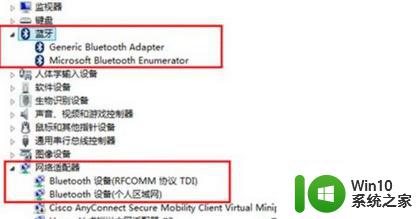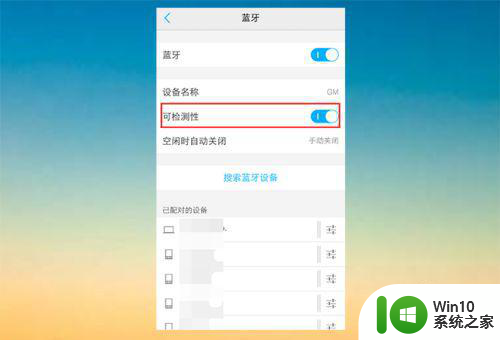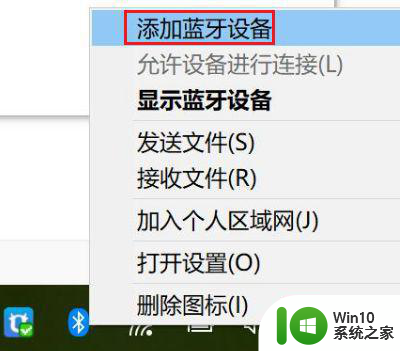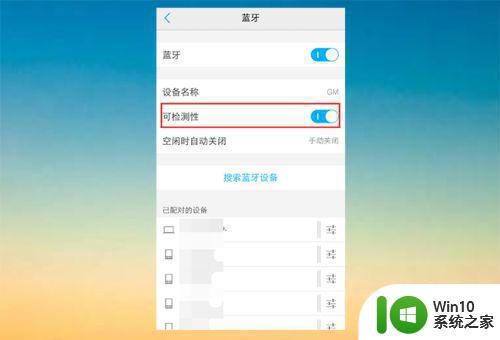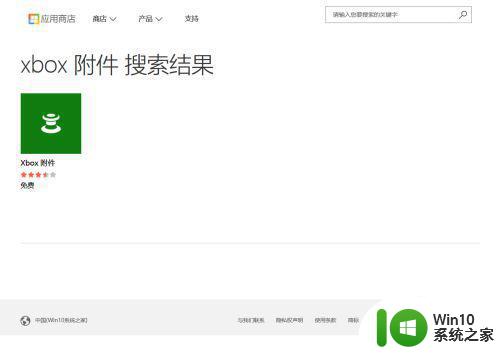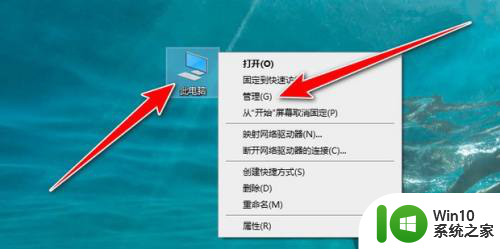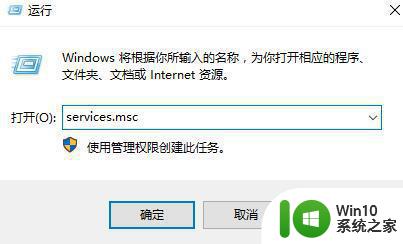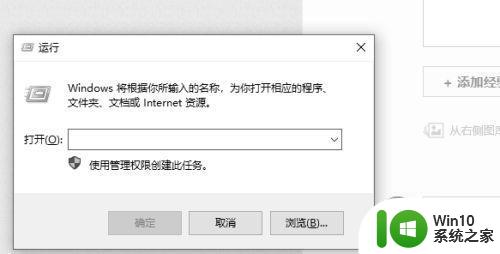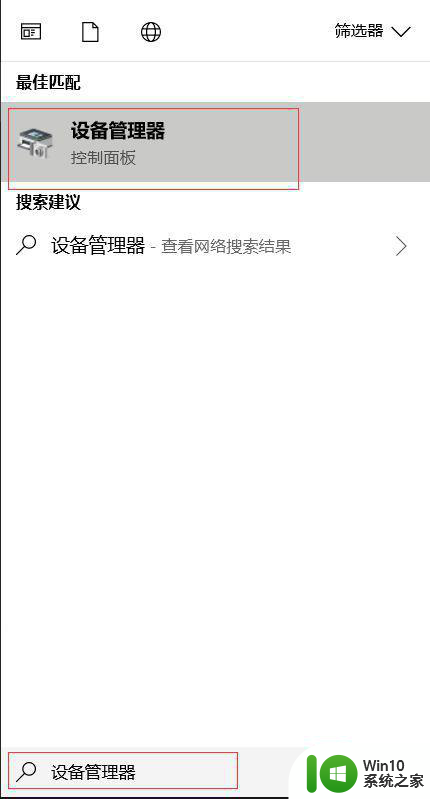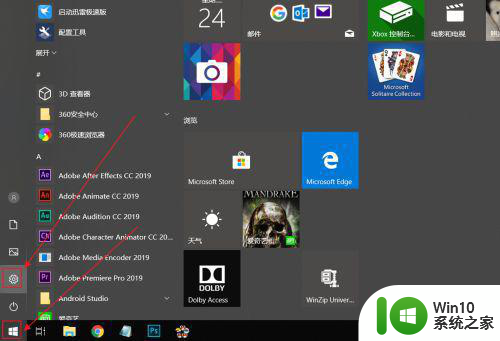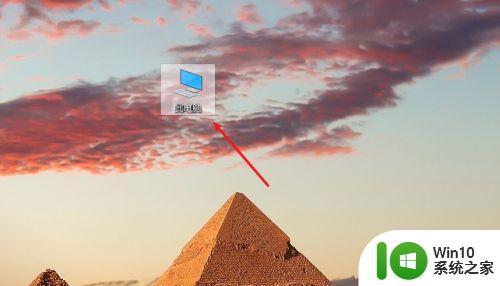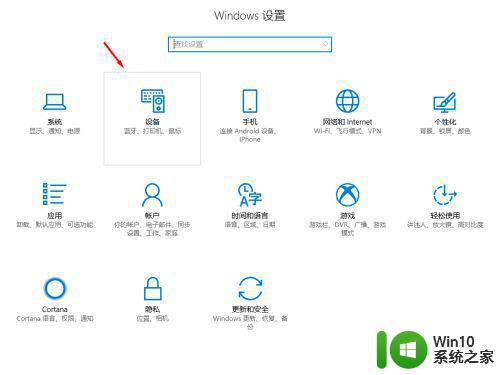win10蓝牙搜索不到xbox手柄解决技巧 win10如何解决蓝牙搜索不到xbox手柄问题
更新时间:2023-03-30 09:55:39作者:yang
电脑玩游戏使用xbox手柄体验感更好,但是在连接使用xbox手柄前,要先检查蓝牙是可用的,这样才能连接电脑使用。不过也有用户遇到win10系统蓝牙搜索不到xbox手柄问题,影响玩游戏心情,针对此疑问,下面一起来了解具体解决方法。
1、在电脑桌面,找到“此电脑”图标,鼠标右键选择打开。
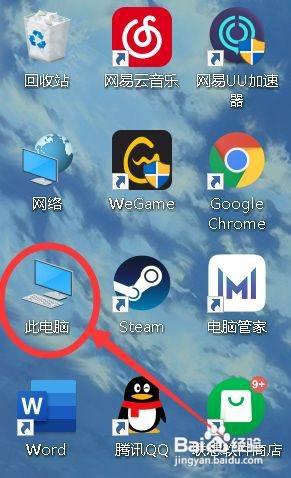
2、点击顶部的“计算机”选项,点击打开“设置”。
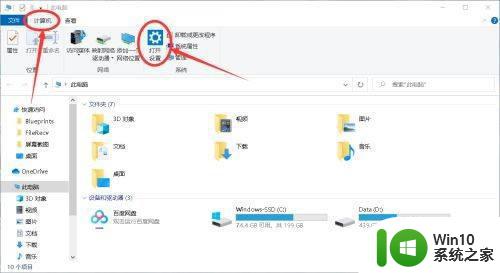
3、点击“设备”。
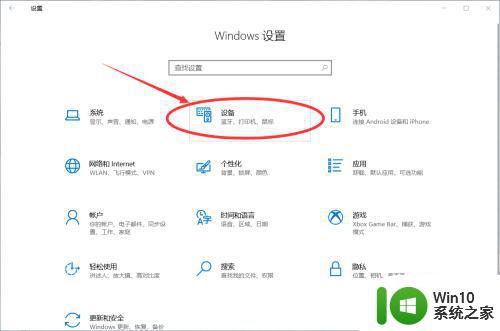
4、开启电脑蓝牙开关,点击“添加蓝牙或其他设备”。
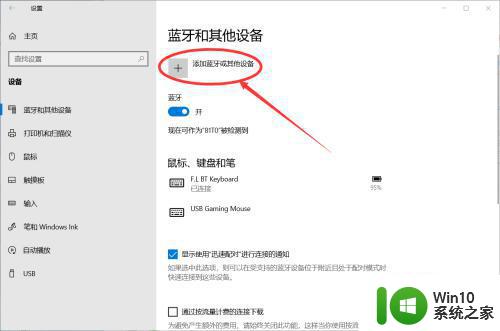
5、点击“其他所有设备”。
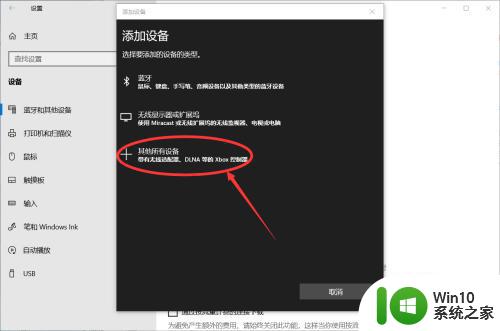
6、开启xbox手柄,在“添加设备”界面会自动搜索到该设备,直接连接即可。
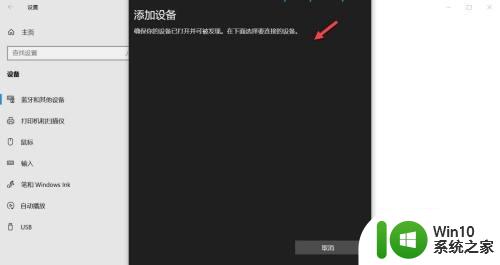
win10如何解决蓝牙搜索不到xbox手柄问题详解到这里,遇到一样故障,直接参考上文步骤解决即可。